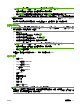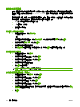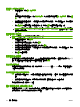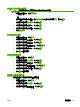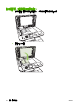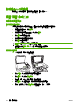HP Color LaserJet CM1312 MFP Series-User Guide
附註: 如果您選擇自訂:25 至 400%,請使用文數字按鈕鍵入百分比。
如果您選擇每張 2 頁或每張 4 頁,請選擇方向(直印或橫印)。
4.
按下開始影印以儲存選擇並立即開始影印工作,或按下確定以儲存選擇但不開始工作。
附註: 此設定的變更在影印工作完成後兩分鐘內仍然有效。在此時間內,自訂設定會出現在產品控制
面板顯示螢幕上。
您必須改變紙材進紙匣中的預設紙材大小以符合輸出大小,否則副本的一部分可能會被切除。
調整預設的影印尺寸
附註: 影印大小預設值是副本通常使用的縮小或放大大小。如果您保留原稿=100% 的出廠預設尺寸設
定,所有副本將與原始文件的大小相同。
1.
按下設定。
2.
使用箭頭按鈕選擇影印設定,然後按下確定。
3. 使用箭頭按鈕選擇預設縮小/放大,然後按下確定。
4.
使用箭頭按鈕選擇通常縮小或放大副本的方式之選項。
附註: 如果您選擇自訂:25 至 400%,鍵入您通常要影印的原始尺寸百分比。
如果您選擇每張 2 頁或每張 4 頁,請選擇方向 (直印或橫印)。
5.
按下確定以儲存選擇。
本產品可將副本縮小成原稿尺寸的 25%,或放大成原稿尺寸的 400%。
縮小/放大設定
●
原稿=100%
●
Legal 縮放成 Letter=78%
●
Legal 縮放成 A4=83%
●
A4 縮放成 Letter=94%
●
Letter 縮放成 A4=97%
●
全頁=91%
●
調整至頁面大小
●
每張 2 頁
●
每張 4 頁
●
自訂:25 至 400%
附註: 使用調整至頁面大小的時候,只能從平台掃描器影印。
使用每張 2 頁或每張 4 頁設定的時候,只能從自動文件進紙器影印。同樣,在選擇每張 2 頁或每張 4 頁
選項之後,您必須選擇頁面方向(直印或橫印)。
ZHTW
使用影印
71